Фацебоок приче вам омогућавају да делите видео записе, анимације и слике са пријатељима. Трајаће само 24 сата, а можете их видети на врху своје вести. То је одличан начин да видите шта ваши пријатељи раде. већ сте креирана групас, али сада желите да знате како да направите Фацебоок причу.
Без обзира да ли сте на Андроид уређају или рачунару, можете да креирате приче са оба уређаја. Почећемо од тога како можете да креирате Фацебоок причу на свом Андроид уређају, а затим на рачунару.
Како направити Фацебоок причу – Десктоп
Ако вам је удобније да креирате причу на рачунару, ево корака које треба да пратите. Када се пријавите на свој налог, кликните на Креирајте причу на врху.
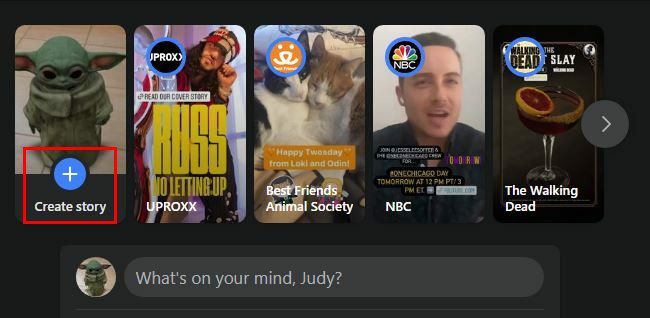
Мораћете да одлучите да ли ће прича коју желите да креирате бити слика или текст на следећој страници. Рецимо да идете са сликама. Отпремите оно што желите да поделите, а на вама је да ли желите да увећате слику или да је ротирате. Такође можете додати текст кликом на опцију додај текст са леве стране. Када завршите, кликните на дугме за дељење приче.
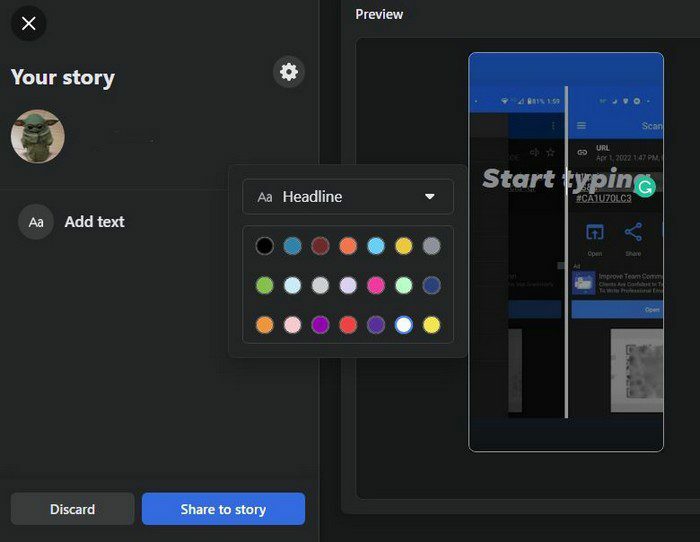
Да бисте креирали причу само од текста, мораћете да кликнете на опцију креирања приче као што сте то учинили први пут. Али овог пута обавезно изаберите опцију текста. Можете почети да креирате своју причу на следећој страници тако што ћете изабрати лепу позадину да би се ваша порука истакла.
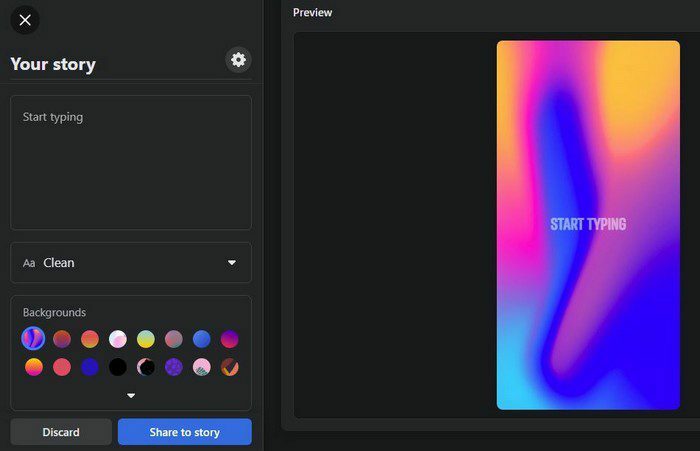
У пољу Позадине имате различите опције које можете користити. Ако не видите ниједну која вам се свиђа, кликните на стрелицу која показује надоле за више опција. Изнад позадина, можете бирати између различитих стилова фонта. Нема много избора, али опције нису лоше. Можете бирати између опција као што су:
- Чист
- Симпле
- Неформалан
- Фанци
- Наслов
Оквир за текст је место где можете да додате своју поруку и измените све грешке у куцању. Кликом на зупчаник можете променити приватност приче. Можете изабрати да причу учините јавном или да је виде само ваши пријатељи. Постоји и прилагођена опција за одабир људи са којима желите да поделите своју причу. Ако одлучите да користите ову опцију, промене које направите ће утицати на све видео записе или слике које се тренутно налазе у вашим причама и на све будуће приче.
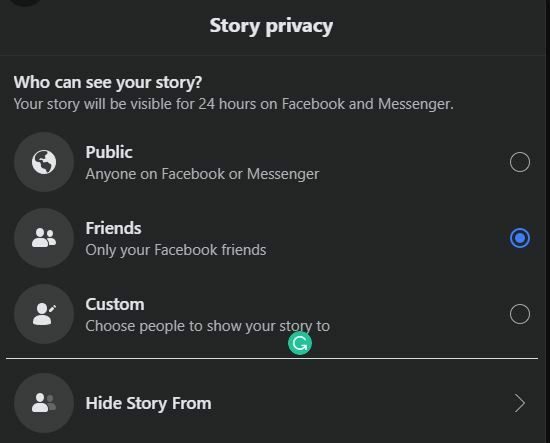
Ако постоје корисници од којих бисте желели да сакријете причу, последња опција на листи је она за вас. Мораћете да користите опцију претраге да бисте пронашли те кориснике да бисте их изабрали. Чак и ако сте објавили причу, још увек можете да промените подешавања приватности и још много тога. То можете учинити тако што ћете пустити причу и кликнути на опцију Подешавање са леве стране.
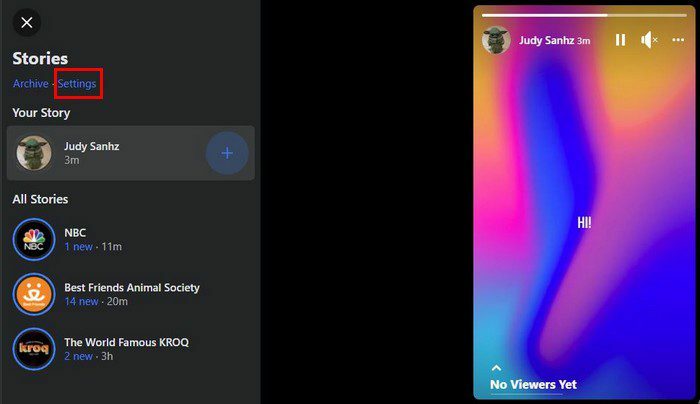
Када сте у подешавањима, кликните на картицу Приватност приче. Одаберите ново подешавање и спремни сте. Све док сте тамо, такође можете да видите све приче које сте искључили и да укључите архиву прича ако то већ нисте учинили.
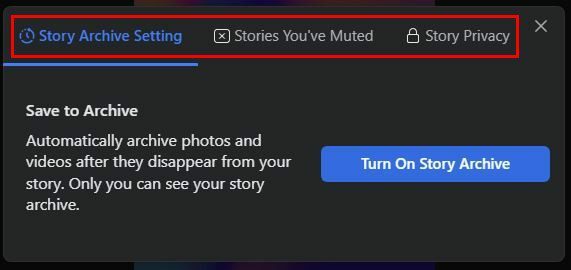
Како избрисати Фацебоок причу
Створили сте своју причу, али желите да је избришете и почнете испочетка. Да бисте избрисали своју Фацебоок причу, мораћете да пустите своју причу и док се она репродукује, кликните на три тачке на врху. Прва опција на листи биће опција брисања.
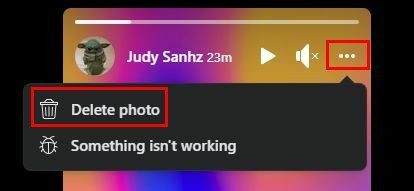
Како креирати и избрисати Фацебоок причу на Андроиду
Да бисте креирали причу на свом Андроид уређају, додирните опцију креирања приче и одаберите шта желите да направите. Текстуална прича ће бити прва на листи. Али ако додирнете опцију камере, можете одабрати да отпремите једну слику или направите кратак видео дугим притиском на дугме. Такође можете да пређете на видео тако што ћете превући прстом налево јер ће он подразумевано бити подешен на нормално. Такође ћете видети опцију за отпремање више слика.
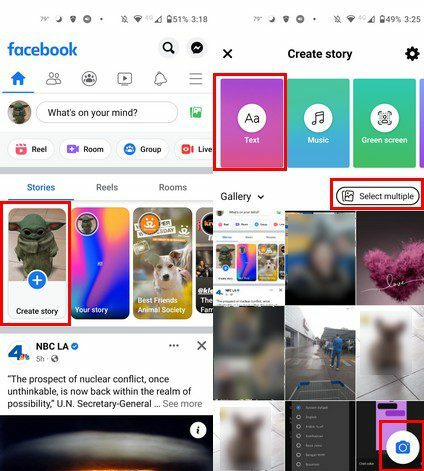
Када направите видео или додате слику, можете почети да га прилагођавате. Можете додати све врсте ствари својим причама, као што су налепнице, локација, време, гифови, музика, анкете, коментари, ознаке и још много тога. Остале опције укључују текст, ефекте и шкработине, а можете и да скратите свој видео.
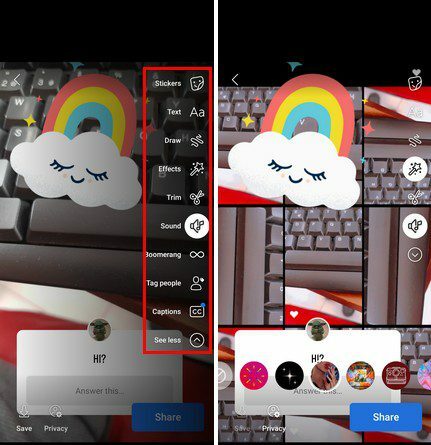
Видећете неке музичке предлоге када завршите са снимањем своје приче. Али ако додирнете музичку опцију, можете претраживати са дугачке листе других опција које можете додати свом видеу.
Брисање вашег Фацебоок видеа на Андроиду
Да бисте избрисали причу коју сте креирали, пустите је и док се репродукује, додирните тачке на врху. Опција одбацивања ће бити прва на листи.
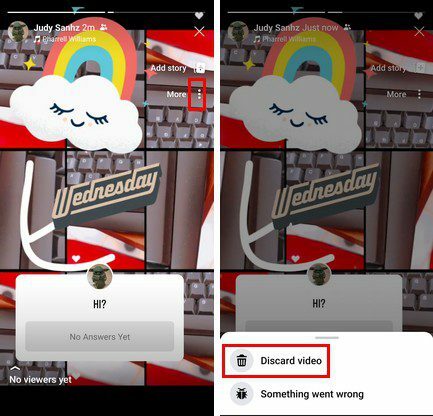
Како да прилагодите подешавања приватности за Фацебоок причу на Андроиду
Подешавање подешавања приватности за ваше приче на Андроид-у је такође лако. У доњем левом углу видећете опцију под називом Приватност. Додирните га и видећете све доступне опције ко може да види ваше приче.
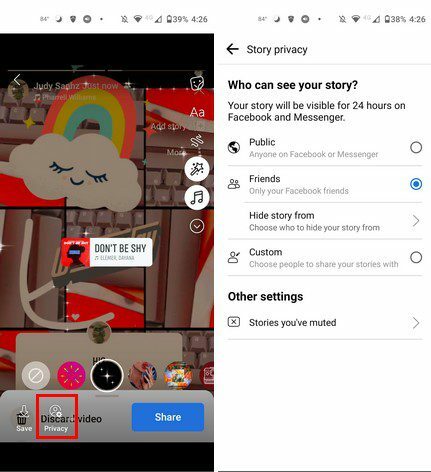
Закључак
Фацебоок приче могу бити веома забавне за прављење јер постоји много опција за избор. Можете да користите видео записе или слике да бисте поделили шта се дешава са вама. Можете да користите налепнице, музику и друге ефекте да бисте прилагодили причу. Постоји толико много опција које можете изабрати да не знате одакле да почнете. Мислите ли да ћете правити много прича? Поделите своје мисли у коментарима испод и не заборавите да поделите чланак са другима на друштвеним мрежама.